วิธีตั้งค่า ExpressVPN บน iOS 13, 12 และ 11 (iPhone, iPad และ iPod)
คู่มือการสอนนี้จะแนะนำขั้นตอนต่าง ๆ ให้กับคุณ ตั้งค่าแอป ExpressVPN บน iPhone, iPad หรือ iPod สำหรับ iOS 10 และใหม่กว่า.
ยังไม่ได้เป็นลูกค้าเหรอ? อ่านเพิ่มเติมเกี่ยวกับ VPN สำหรับ iOS.
ดาวน์โหลดแอพ VPN
ไปที่ แอพสโตร์ และค้นหา ExpressVPN.
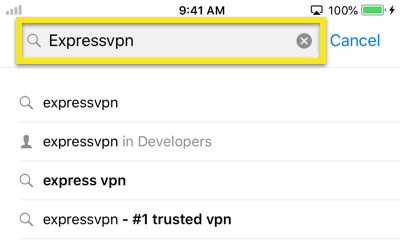
แตะเบา ๆ GET. แอป ExpressVPN จะถูกดาวน์โหลดไปยังโทรศัพท์ของคุณ.
หากคุณไม่เห็นแอป ExpressVPN ใน App Store ให้ลองเปลี่ยนประเทศ App Store.
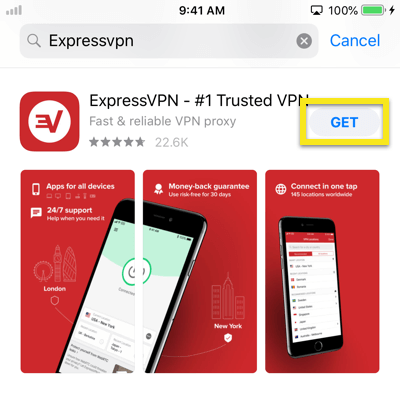
หลังจากแอพดาวน์โหลดเสร็จให้แตะ เปิด เพื่อเปิดแอป ExpressVPN.
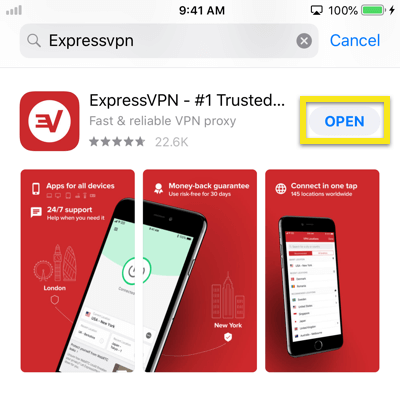
ตั้งค่าแอพ VPN
บนหน้าจอต้อนรับของแอปให้แตะ เข้าสู่ระบบ.
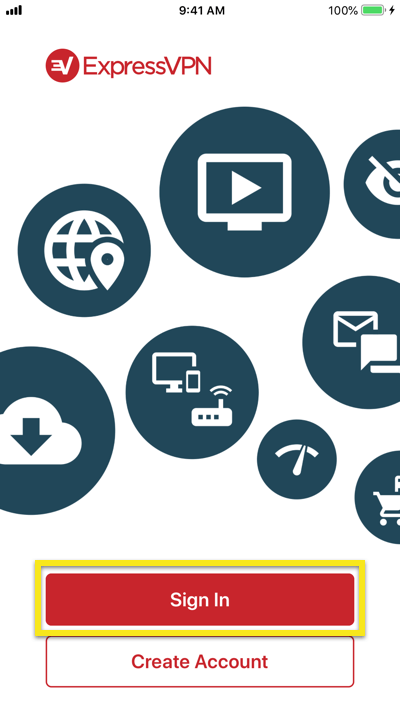
เข้าสู่ ที่อยู่อีเมล และ รหัสผ่าน เกี่ยวข้องกับบัญชี ExpressVPN ของคุณ แตะเบา ๆ เข้าสู่ระบบ.
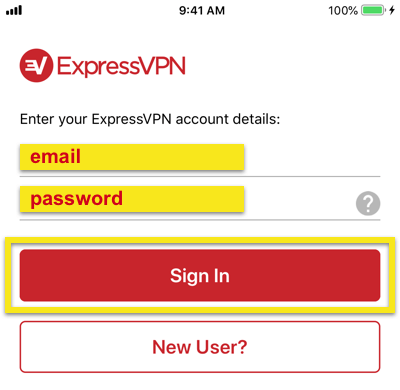
คุณจะเห็นข้อความแจ้งรายละเอียดข้อมูลที่รวบรวมโดยแอป ExpressVPN แตะเบา ๆ ยอมรับและดำเนินการต่อ เพื่อดำเนินการต่อ.
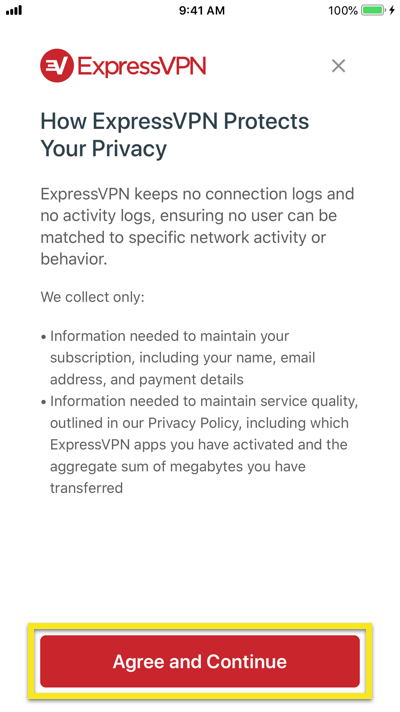
คุณจะได้รับเชิญให้ตั้งค่า VPN ของคุณ แตะเบา ๆ ต่อ เพื่อดำเนินการติดตั้ง.
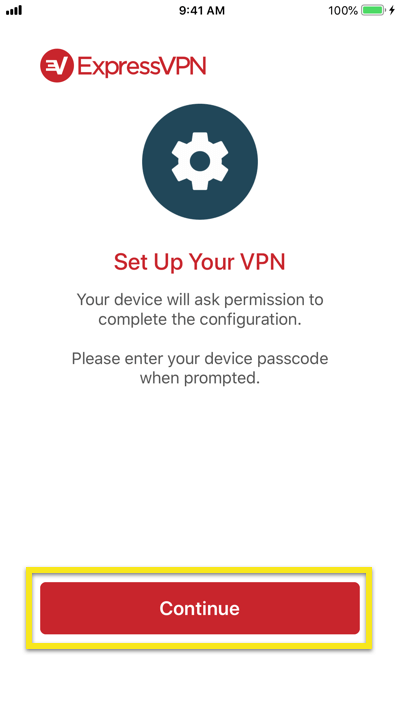
แอปจะแจ้งให้คุณทราบ: ‘” ExpressVPN” ต้องการเพิ่มการกำหนดค่า VPN’ แตะเบา ๆ อนุญาต.

ใช้ของคุณ แตะ ID หรือ ป้อนรหัสผ่านของคุณ เพื่อเพิ่มการกำหนดค่า VPN.
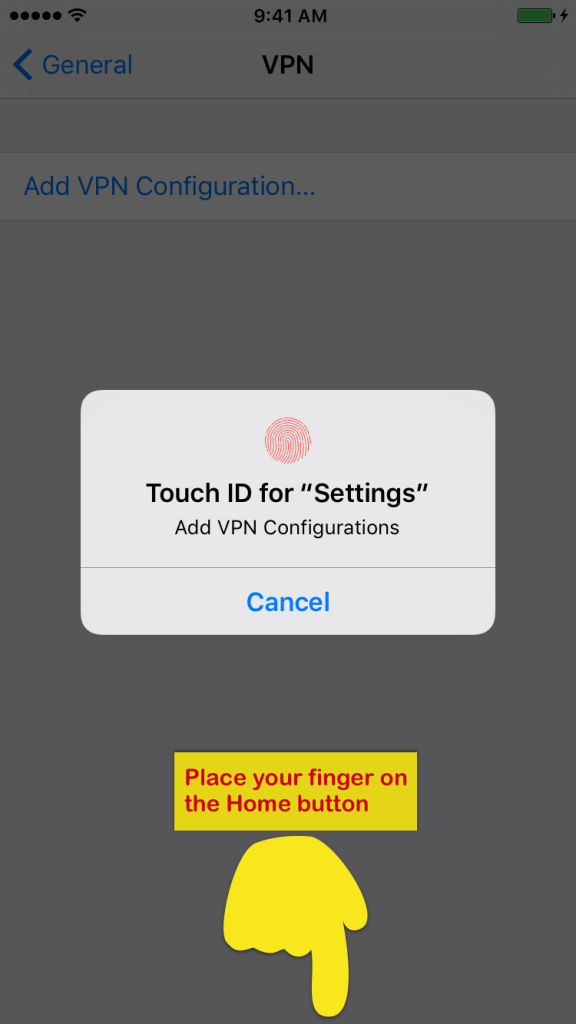
ExpressVPN จะถามว่าคุณต้องการรับการแจ้งเตือนเกี่ยวกับการประกาศและการแจ้งเตือนที่สำคัญหรือไม่. เลือกการตั้งค่าของคุณ เพื่อจะดำเนินการต่อ.
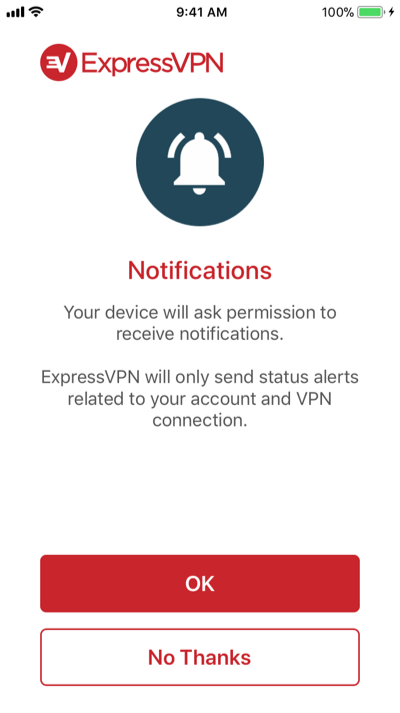
แอปของคุณจะถามว่าคุณต้องการแบ่งปันการวิเคราะห์ที่ไม่ระบุชื่อหรือไม่เพื่อช่วยให้ ExpressVPN เร็วขึ้นและเชื่อถือได้มากขึ้น. เลือกการตั้งค่าของคุณ เพื่อจะดำเนินการต่อ.
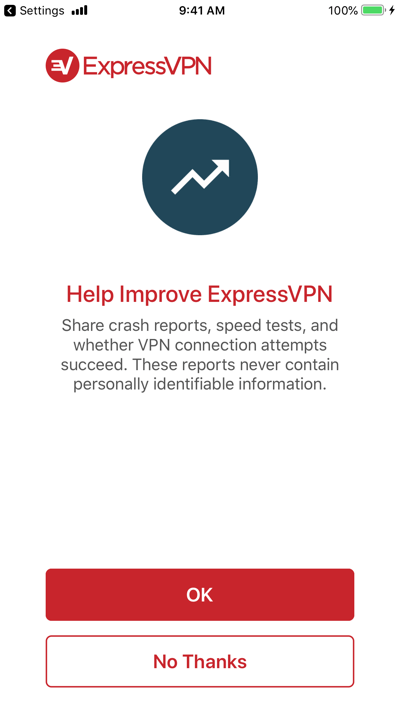
เชื่อมต่อไปยังตำแหน่งเซิร์ฟเวอร์ VPN
ในการเชื่อมต่อไปยังตำแหน่งเซิร์ฟเวอร์ VPN ให้แตะที่ ปุ่มเปิด. โดยค่าเริ่มต้น ExpressVPN จะแนะนำสถานที่ที่ให้ประสบการณ์ที่ดีที่สุดแก่คุณ ตำแหน่งสมาร์ท.
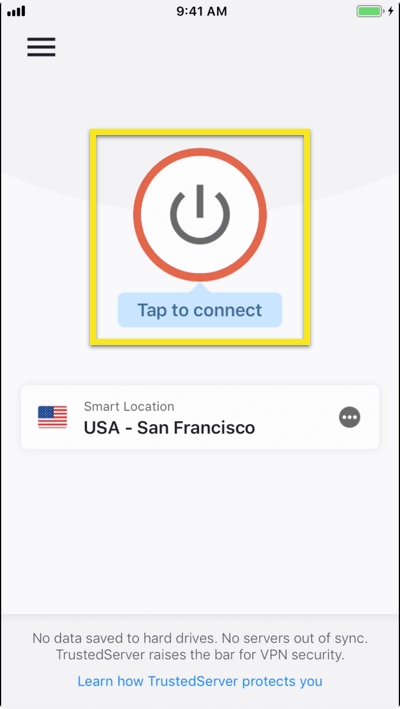
เมื่อคุณเห็น เกี่ยวข้อง ข้อความบนหน้าจอแอพคุณสามารถเริ่มต้นท่องโลกได้อย่างอิสระและปลอดภัย!
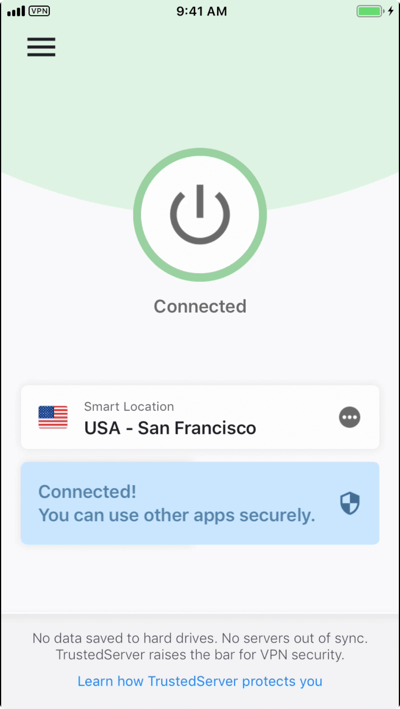
บันทึก: การสมัครสมาชิก ExpressVPN เดียวสามารถใช้พร้อมกันได้ ห้าอุปกรณ์, โดยไม่คำนึงถึงแพลตฟอร์ม หากคุณพยายามใช้มากกว่าห้าอุปกรณ์พร้อมกันในการสมัครสมาชิกคุณจะเห็นหน้าจอด้านล่าง:
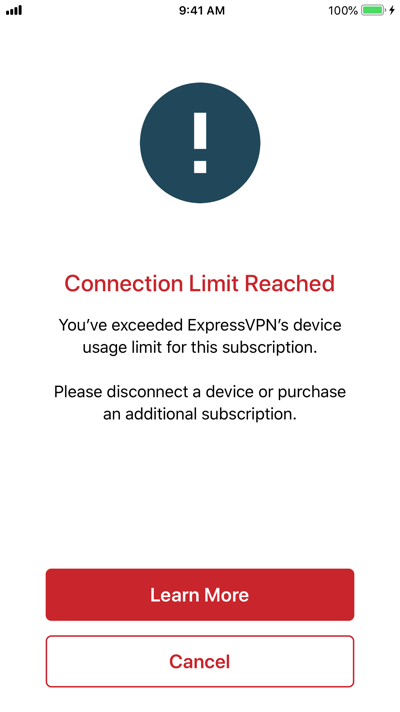
ตัดการเชื่อมต่อจากตำแหน่งเซิร์ฟเวอร์ VPN
หากต้องการตัดการเชื่อมต่อจากตำแหน่งเซิร์ฟเวอร์ VPN ให้แตะที่ ปุ่มเปิด ในขณะที่ VPN เปิดอยู่.
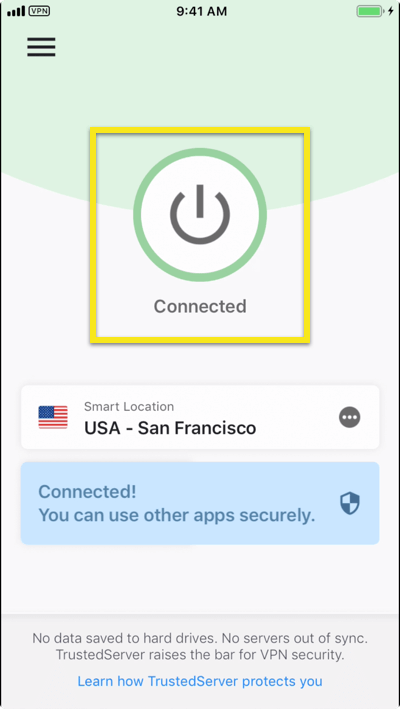
คุณจะรู้ว่าคุณถูกตัดการเชื่อมต่อเมื่อข้อความ“ ไม่เชื่อมต่อ” ปรากฏขึ้น.
เชื่อมต่อไปยังตำแหน่งเซิร์ฟเวอร์ VPN อื่น
หากต้องการเชื่อมต่อไปยังตำแหน่งเซิร์ฟเวอร์อื่นให้แตะที่ เครื่องมือเลือกตำแหน่ง.
บันทึก: เป็นครั้งแรกที่คุณพยายามเปลี่ยนสถานที่ในขณะที่เชื่อมต่อกับ VPN คุณจะได้รับคำเตือนที่ระบุ ปริมาณการใช้งานอินเทอร์เน็ตของคุณอาจไม่ปลอดภัยในระหว่างการเชื่อมต่อใหม่.
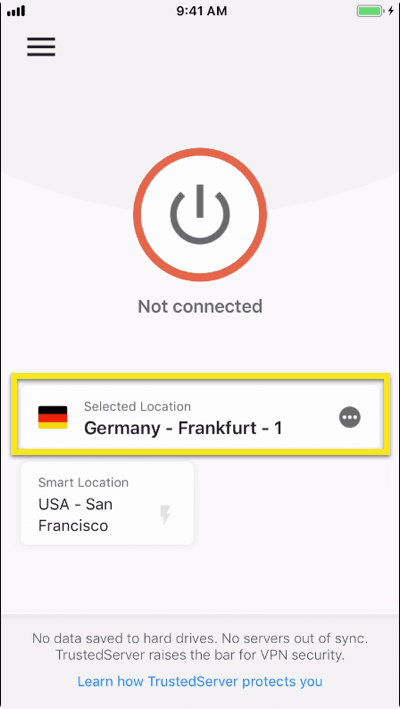
เลือกและแตะที่ตั้งเซิร์ฟเวอร์ใหม่ที่คุณต้องการเชื่อมต่อ.
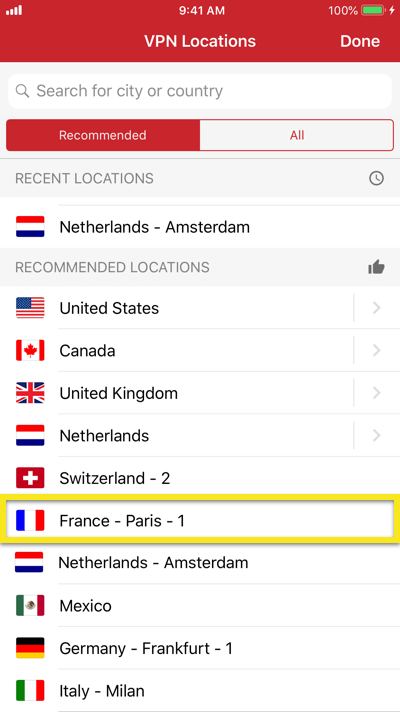
ExpressVPN จะเชื่อมต่อคุณกับตำแหน่งเซิร์ฟเวอร์ใหม่ที่เลือกโดยอัตโนมัติ.
เพื่อเพิ่มตำแหน่งในรายการสถานที่โปรดของคุณ, ปัดไปทางขวา. คุณสามารถเข้าถึงตำแหน่งที่คุณโปรดปรานได้ใน รายการโปรด แถบ.

เปลี่ยนเป็นโปรโตคอล VPN อื่น
โปรโตคอล VPN เป็นวิธีการที่อุปกรณ์ของคุณเชื่อมต่อกับเซิร์ฟเวอร์ VPN การสลับไปใช้โปรโตคอลอื่นสามารถช่วยให้คุณเชื่อมต่อได้เร็วขึ้น.
ตามค่าเริ่มต้น ExpressVPN จะเลือกโปรโตคอลที่เหมาะสมที่สุดสำหรับคุณ หากต้องการสลับเป็นโปรโตคอลอื่นให้แตะที่ ตัวเลือก เมนู (≡) ในแอป ExpressVPN.
บันทึก: ตรวจสอบว่าคุณไม่ได้เชื่อมต่อกับที่ตั้งเซิร์ฟเวอร์ก่อนเปลี่ยนโปรโตคอล.
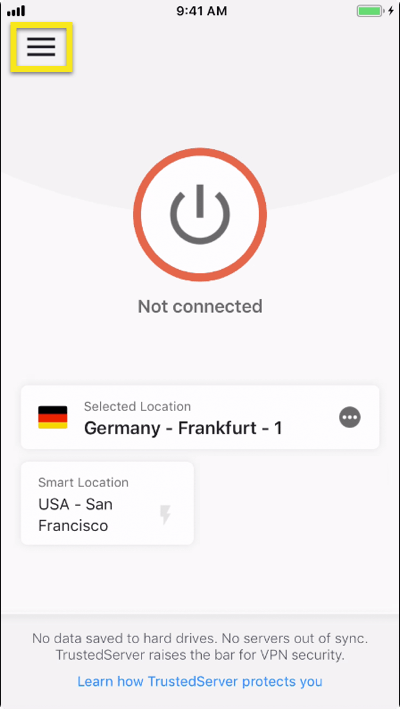
ในเมนูตัวเลือกให้แตะที่ การตั้งค่า หลังจากนั้น โปรโตคอล VPN.
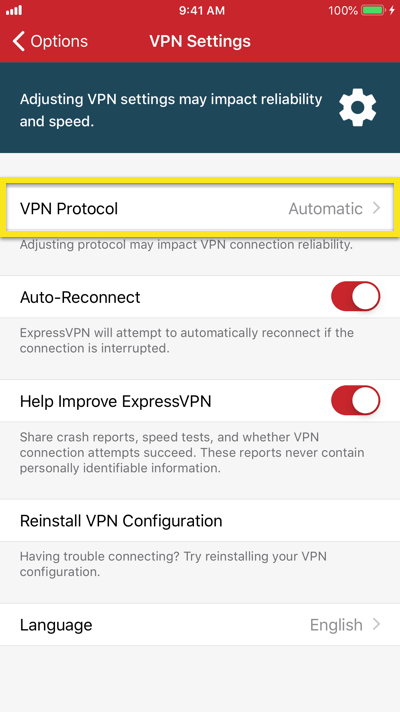
ตัวเลือกโปรโตคอลปัจจุบันของคุณจะถูกระบุด้วยเครื่องหมายถูก หากต้องการเปลี่ยนเป็นโปรโตคอลอื่นให้แตะโปรโตคอลที่คุณต้องการ.
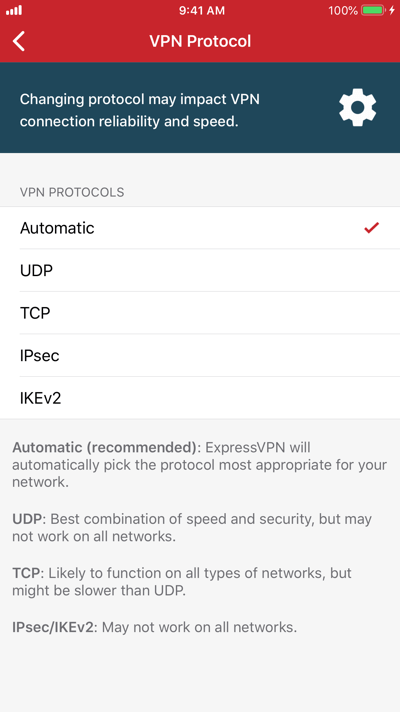
วิธีเชื่อมต่อกับเซิร์ฟเวอร์อีกครั้งหากแอปตัดการเชื่อมต่อ
หากหน้าจออุปกรณ์ของคุณถูกปิดชั่วขณะหนึ่งแอป ExpressVPN อาจตัดการเชื่อมต่อ.
เพื่อเชื่อมต่ออีกครั้ง, เปิดแอพ และเชื่อมต่อกับตำแหน่งเซิร์ฟเวอร์ VPN ที่คุณต้องการ.
วิธีติดตั้งการกำหนดค่า VPN อีกครั้ง
หากแอปแจ้งข้อผิดพลาดที่ไม่คาดคิดคุณอาจต้องติดตั้งการกำหนดค่า ExpressVPN อีกครั้ง.
หากต้องการติดตั้งการเชื่อมต่อของคุณใหม่ให้แตะที่ เมนูตัวเลือก (≡) ใน ExpressVPN.
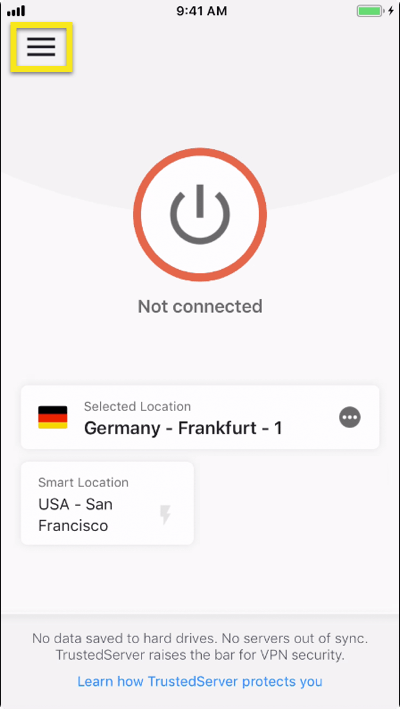
ในเมนูตัวเลือกให้แตะที่ การตั้งค่า หลังจากนั้น ติดตั้งการกำหนดค่า VPN อีกครั้ง.
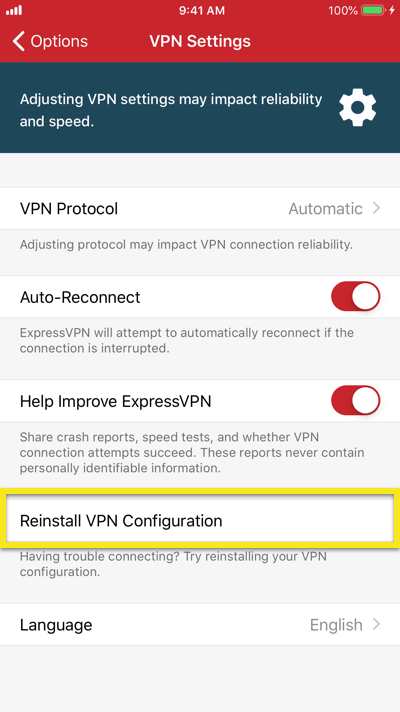
การแจ้งเตือนจะปรากฏขึ้น แตะเบา ๆ อนุญาต.
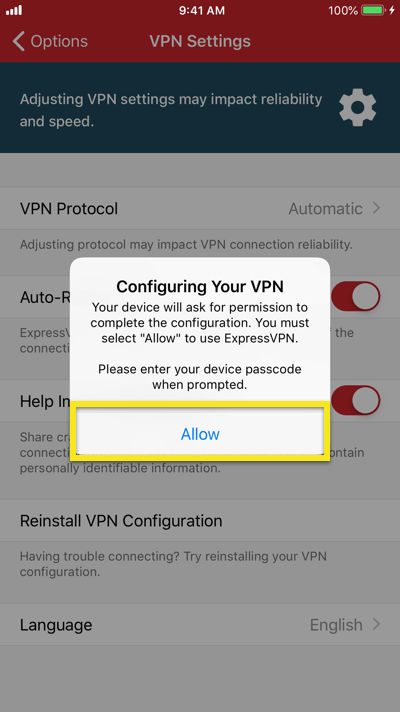
แอปจะแจ้งให้คุณทราบ: ‘” ExpressVPN” ต้องการเพิ่มการกำหนดค่า VPN’ แตะเบา ๆ อนุญาต เพื่อจะดำเนินการต่อ.
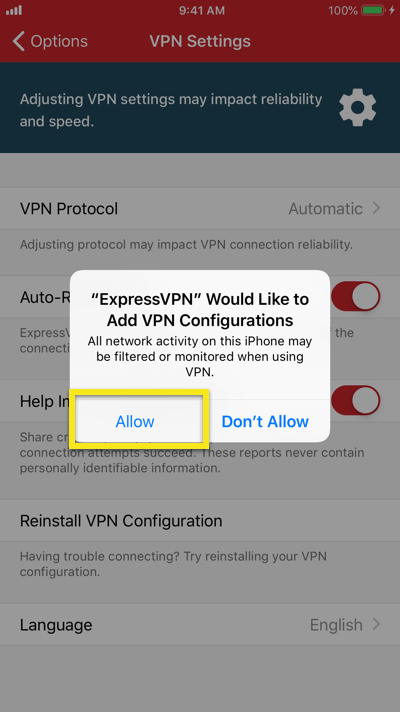
ใช้ของคุณ แตะ ID หรือ ป้อนรหัสผ่านของคุณ เพื่อเพิ่มการกำหนดค่า VPN.
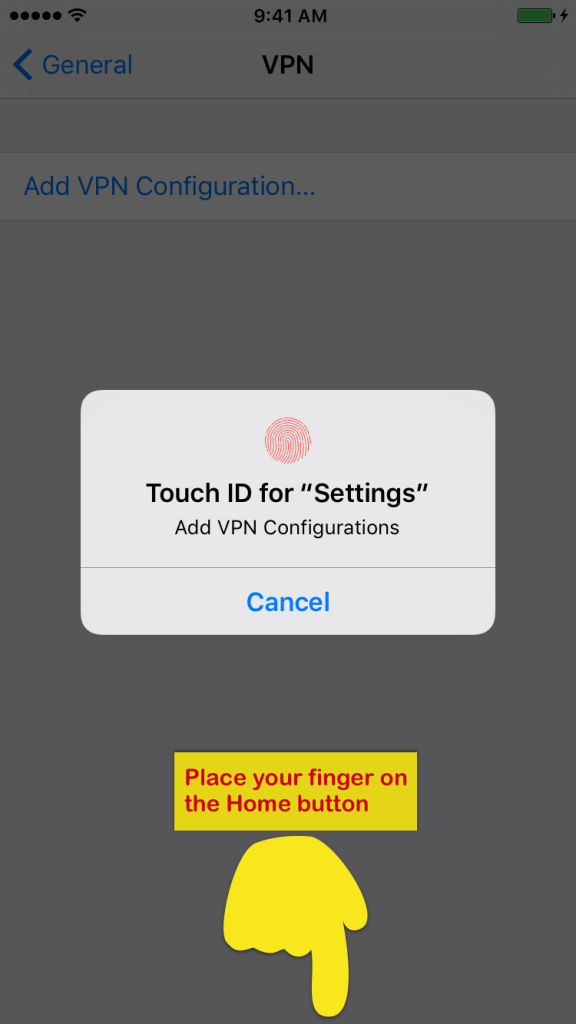
การกำหนดค่า VPN ของคุณจะถูกติดตั้งใหม่ในขณะนี้.
เปลี่ยนภาษาในแอป ExpressVPN iOS
แตะที่ เมนูตัวเลือก (≡), จากนั้นเลือก การตั้งค่า.
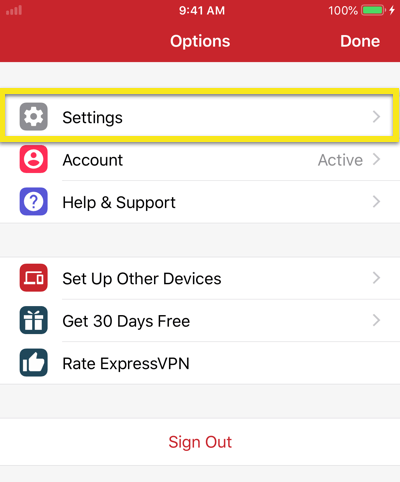
แตะที่ ภาษา และเลือกภาษาที่คุณต้องการเปลี่ยน.
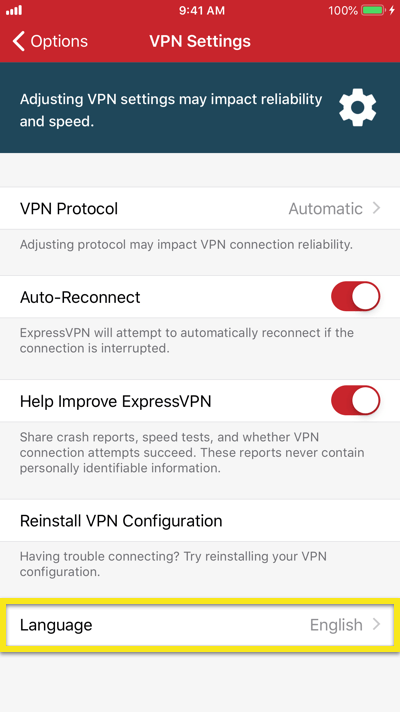
วิธีลบแอพ VPN ออกจากอุปกรณ์ของคุณ
ในการลบ ExpressVPN ออกจาก iPhone, iPad หรือ iPod ของคุณให้แตะที่ ไอคอน ExpressVPN บนหน้าจอหลักจนกระทั่งไอคอนทั้งหมดสั่น แตะที่ “X” ที่มุมบนซ้ายของแอพ.
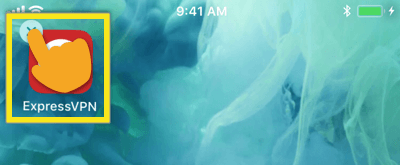
แตะเบา ๆ ลบ เพื่อลบแอป.
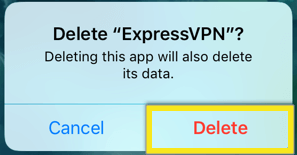
แอปพลิเคชันจะถูกลบออกจากอุปกรณ์ของคุณ.
วิธีติดตั้ง VPN ด้วยตนเองโดยไม่ต้องใช้แอพ
หากคุณต้องการติดตั้ง ExpressVPN บนอุปกรณ์ของคุณโดยไม่ต้องใช้แอพโปรดทำตามคำแนะนำในการตั้งค่าด้วยตนเอง.

17.04.2023 @ 16:00
ExpressVPN เป็นแอป VPN ที่ดีที่สุดสำหรับ iPhone, iPad หรือ iPod สำหรับ iOS 10 และใหม่กว่า โดยคู่มือการสอนนี้จะแนะนำขั้นตอนต่าง ๆ ให้กับคุณ เพื่อตั้งค่าและใช้งานแอป ExpressVPN ได้อย่างถูกต้อง โดยสามารถดาวน์โหลดแอป VPN ได้จาก App Store และตั้งค่า VPN บนหน้าจอต้อนรับของแอป โดยคุณสามารถเชื่อมต่อไปยังตำแหน่งเซิร์ฟเวอร์ VPN และเปลี่ยนโปรโตคอล VPN ได้ตามต้องการ นอกจากนี้ คุณยังสามารถติดตั้งการกำหนดค่า VPN อีกครั้งหากแอปตัดการเชื่อมต่อ ดังนั้น หากคุณต้องการใช้ VPN บน iPhone, iPad หรือ iPod สำหรับ iOS 10 และใหม่กว่า คู่มือการสอนนี้จะช่วยให้คุณเริ่มต้นใช้งานได้อย่างง่ายดายและปลอดภัย.